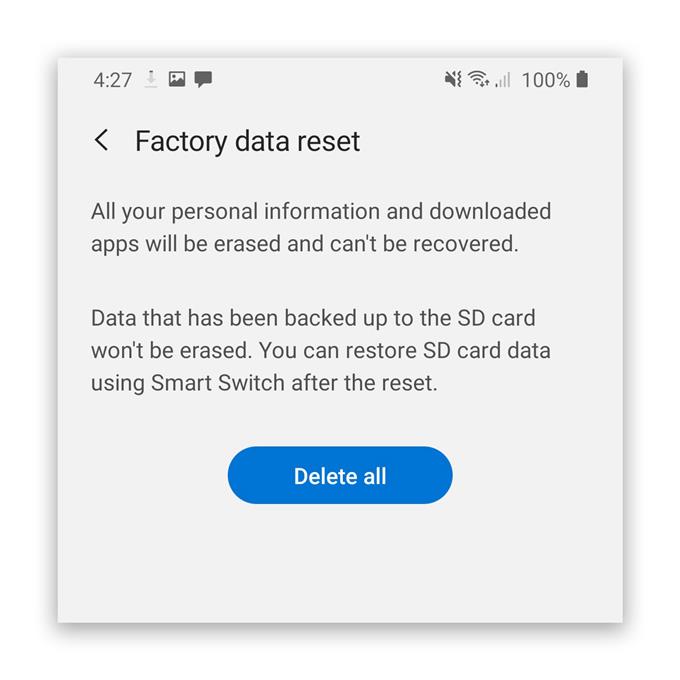Ορισμένες μονάδες του Galaxy A50 συνεχίζουν να διακόπτουν τη σύνδεση Wi-Fi λίγο μετά την ενημέρωση του Android 10, αν και ορισμένοι κάτοχοι ανέφεραν ότι η σύνδεση εξακολουθεί να λειτουργεί καλά πριν παρουσιαστεί το πρόβλημα. Σύμφωνα με πληροφορίες, οι σταγόνες εμφανίζονται αρκετές φορές την ημέρα, κάτι που είναι προφανώς πολύ ενοχλητικό καθώς επηρεάζει τον τρόπο με τον οποίο οι ιδιοκτήτες χρησιμοποιούν το τηλέφωνο.
Αλλά με βάση την εμπειρία μας, ένα τέτοιο πρόβλημα δεν είναι τόσο σοβαρό. Στην πραγματικότητα, υπάρχει πάντα η πιθανότητα ότι το πρόβλημα δεν είναι με το τηλέφωνό σας αλλά με το δίκτυο ή το δρομολογητή σας. Έτσι, σε αυτήν την ανάρτηση, θα προσπαθήσουμε να εξετάσουμε αυτές τις δυνατότητες και να τις αποκλείσουμε ο ένας μετά τον άλλο μέχρι να καταλάβουμε ποιο είναι το πρόβλημα με το τηλέφωνό σας.
Το Galaxy A50 συνεχίζει να διακόπτει τη σύνδεση Wi-Fi μετά το Android 10
Χρόνος που απαιτείται: 15 λεπτά
Ίσως χρειαστεί να κάνετε μόνο μία ή δύο διαδικασίες για να διακόψετε τη διακοπή της σύνδεσης Wi-Fi στο τηλέφωνό σας. Να τι πρέπει να κάνετε:
- Επανεκκινήστε τη συσκευή δικτύου και το τηλέφωνό σας
Πρέπει να ξεκινήσετε την αντιμετώπιση προβλημάτων ανανεώνοντας τις συσκευές σας. Εάν πρόκειται απλώς για πρόβλημα δικτύου, η επανεκκίνηση του δρομολογητή σας μπορεί να επιλύσει τα πράγματα. Το ίδιο ισχύει εάν πρόκειται για ένα μικρό πρόβλημα με το τηλέφωνό σας.
1. Αποσυνδέστε το δρομολογητή από την πρίζα ή αποσυνδέστε το καλώδιο από την κύρια μονάδα εάν είναι δυνατόν.
2. Αφήστε τη συσκευή δικτύου σας χωρίς ρεύμα ή ένα ή δύο λεπτά.
3. Ενώ περιμένετε, πατήστε και κρατήστε πατημένο το κουμπί μείωσης της έντασης και το πλήκτρο λειτουργίας για 10 δευτερόλεπτα. Αυτό θα αναγκάσει το τηλέφωνό σας να επανεκκινήσει.
4. Όταν εμφανιστεί το λογότυπο, αφήστε τα δύο πλήκτρα και περιμένετε μέχρι να ολοκληρωθεί η επανεκκίνηση της συσκευής.
5. Περιμένετε να ενεργοποιηθούν οι συσκευές σας και, στη συνέχεια, προσπαθήστε να επανασυνδεθείτε στο δίκτυο.Εάν το Galaxy A50 εξακολουθεί να διακόπτει τη σύνδεσή του, προσπαθήστε να δείτε αν άλλες συσκευές μπορούν να συνδεθούν στο δίκτυό σας χωρίς κανένα πρόβλημα. Αυτό θα αποκλείσει την πιθανότητα ότι το πρόβλημα είναι με το δίκτυο ή το δρομολογητή σας, ειδικά εάν άλλες συσκευές έχουν σταθερή σύνδεση από το δίκτυο εκτός από το A50 σας.

- Επαναφέρετε τις ρυθμίσεις δικτύου του τηλεφώνου σας
Το επόμενο πράγμα που πρέπει να κάνετε εδώ είναι να αντιμετωπίσετε το ίδιο το τηλέφωνό σας, ειδικά εάν άλλες συσκευές μπορούν να συνδεθούν στο ίδιο δίκτυο χωρίς να διακόψετε τη σύνδεση. Αυτό που πρέπει να κάνετε είναι να επαναφέρετε τις ρυθμίσεις δικτύου. Αυτό θα επαναφέρει όλες τις υπηρεσίες δικτύου στις προεπιλεγμένες τιμές και τη διαμόρφωσή τους. Δείτε πώς γίνεται:
1. Σύρετε προς τα κάτω από το επάνω μέρος της οθόνης και μετά πατήστε το εικονίδιο Ρυθμίσεις.
2. Βρείτε και πατήστε Γενική διαχείριση.
3. Αγγίξτε Επαναφορά.
4. Πατήστε Επαναφορά ρυθμίσεων δικτύου.
5. Πατήστε το κουμπί Επαναφορά ρυθμίσεων.
6. Εάν σας ζητηθεί, εισαγάγετε τον κωδικό PIN, τον κωδικό πρόσβασης ή το μοτίβο σας.
7. Τέλος, πατήστε Επαναφορά.Μετά την επαναφορά των ρυθμίσεων δικτύου, προσπαθήστε να επανασυνδεθείτε στο δίκτυό σας και να δείτε εάν το πρόβλημα επιλύθηκε. Εάν όχι, προχωρήστε στην επόμενη λύση.

- Επαναφέρετε εργοστασιακά το τηλέφωνό σας
Εάν οι δύο πρώτες λύσεις δεν κατάφεραν να διορθώσουν το πρόβλημα και το τηλέφωνό σας δεν θα συνδεθεί ακόμα στο δίκτυο Wi-Fi, τότε αυτό που πρέπει να κάνετε στη συνέχεια είναι να επαναφέρετε τη συσκευή.
Η εργοστασιακή επαναφορά θα διαγράψει όλα τα προσωπικά αρχεία και τα δεδομένα σας, οπότε φροντίστε να δημιουργήσετε ένα αντίγραφο ασφαλείας για πράγματα που δεν θέλετε να χάσετε. Και όταν είστε έτοιμοι, ακολουθήστε τα παρακάτω βήματα για να επαναφέρετε το τηλέφωνό σας.
Επίσης, μετά την επαναφορά, βεβαιωθείτε ότι έχετε ρυθμίσει το τηλέφωνό σας ως νέα συσκευή. Μια επαναφορά θα επιλύει πάντα προβλήματα όπως αυτό, αρκεί το πρόβλημα με το τηλέφωνο. Ωστόσο, εάν το πρόβλημα αφορά το δίκτυό σας, τότε θα πρέπει να καλέσετε τον παροχέα υπηρεσιών σας.

Εργαλεία
- Android 10
Υλικά
- Γαλαξίας A50
Με αυτόν τον τρόπο επαναφέρετε το Galaxy A50 για να έχετε τη βέλτιστη αποτελεσματικότητα:
- Απενεργοποιήστε πρώτα το τηλέφωνό σας.
- Πατήστε ταυτόχρονα το κουμπί αύξησης της έντασης και το πλήκτρο λειτουργίας και αφήστε τα όταν εμφανιστεί το λογότυπο Galaxy A20.
- Μόλις δείτε μια μαύρη οθόνη με κίτρινα και μπλε κείμενα σε αυτήν, ξεκινήσατε με επιτυχία το τηλέφωνο σε λειτουργία ανάκτησης.
- Τώρα, χρησιμοποιώντας το πλήκτρο μείωσης έντασης ήχου, επισημάνετε την επιλογή «Διαγραφή δεδομένων ή επαναφορά εργοστασιακών ρυθμίσεων» και, στη συνέχεια, πατήστε το πλήκτρο λειτουργίας για να το επιλέξετε.
- Επισημάνετε “Ναι” και, στη συνέχεια, πατήστε το πλήκτρο λειτουργίας.
- Όταν τελειώσει, επισημαίνεται ήδη η επιλογή “Επανεκκίνηση συστήματος τώρα”. Απλώς πατήστε το πλήκτρο λειτουργίας για να το επιλέξετε και επανεκκινήστε τη συσκευή σας.
- Περιμένετε να ολοκληρωθεί η επανεκκίνηση του τηλεφώνου σας.
Ελπίζω ότι αυτός ο απλός οδηγός αντιμετώπισης προβλημάτων ήταν χρήσιμος.
Υποστηρίξτε μας εγγραφώντας στο κανάλι μας στο Youtube. Ευχαριστώ για την ανάγνωση!
- Το Galaxy A50 συνεχίζει να παγώνει μετά την ενημέρωση του Android 10. Εδώ είναι η επιδιόρθωση!
- Το Galaxy A50 μου δεν θα ενεργοποιηθεί μετά την ενημέρωση του Android 10. Εδώ είναι η επιδιόρθωση!
- Πώς να απενεργοποιήσετε το Galaxy A50 με οθόνη αφής που δεν ανταποκρίνεται